E-Mail-Benachrichtigung zum Gerätestatus
Sie können zwei Typen von E-Mail-Benachrichtigungen über Web Image Monitor einstellen.
Automatische E-Mail-Benachrichtigung
Wenn das Papier aufgebraucht ist oder ein Papierstau auftritt, wird eine E-Mail an eine vorher eingetragene E-Mail-Adresse gesendet. Sie können die eingetragenen E-Mail-Adressen in vier Gruppen unterteilen und unterschiedliche Benachrichtigungen für jede Gruppe einstellen.
E-Mail-Benachrichtigung bei Bedarf
Wenn Sie in den Titel der E-Mail "requeststatus" eingeben und an die [E-Mail Benachrichtigungsadresse] des Geräts schicken, erhalten Sie als Antwort den Gerätestatus und die Einstellungen des Geräts. Dazu muss das Gerät die E-Mail von einer im Adressbuch eingetragenen E-Mail-Adresse erhalten.

Abhängig von Ihrer E-Mail-Anwendung erscheint möglicherweise eine Phishing-Warnung, wenn Sie eine E-Mail erhalten haben. Um zu verhindern, dass Phishing-Warnungen erscheinen, wenn Sie eine E-Mail von einem bestimmten Absender erhalten, müssen Sie den Absender zur Ausschlussliste der E-Mail-Anwendung hinzufügen.
Beschreibung von E-Mail
Wenn Sie die E-Mail-Benachrichtigung festlegen, wird die unten angezeigte E-Mail gesendet.
Betreff: Gerätewarnung: Druckkartusche austauschen. (Schwarz) |
Drucker: Toner leer Details: Toner leer: Cyan ---------------------------------------------------------------------- Modellname: (Produktname) Name: (Gerätename) Kommentar: TCP/IP (Ethernet) Hostname: Hostname Domain-Name: IPv4-Adresse: (IP-Adresse des Geräts) Physikalische Adresse Ethernet: (MAC-Adresse) SMB Name der Arbeitsgruppe: WORKGROUP Computername: (Computername) Freigabename: (Freigabename) ---------------------------------------------------------------------- Geräteseiten-URL (Ethernet): http://(IP-Adresse des Geräts) Zu benachrichtigende Gruppen: (Gruppenname) |
Angabe der Adresse für die E-Mail-Benachrichtigung
Sie können die E-Mail-Adresse des Absenders der E-Mail-Benachrichtigung und die Empfängeradresse der E-Mail-Benachrichtigung bei Bedarf angeben.
Geben Sie vorab eine E-Mail-Adresse an, an welche das Gerät eine E-Mail senden kann.
Konfigurieren der Einstellungen zum Senden von E-Mails vom Gerät
Sie können den Anwendernamen und die E-Mail-Adresse nicht verwenden, die in [E-Mail-Account Fax] verwendet werden.
 Melden Sie sich bei Web Image Monitor als Administrator an.
Melden Sie sich bei Web Image Monitor als Administrator an.
 Klicken Sie im Menü "Gerätemanagement" auf [Konfiguration].
Klicken Sie im Menü "Gerätemanagement" auf [Konfiguration].
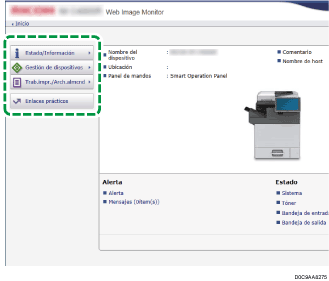
 Klicken Sie in der Kategorie "Geräteeinstellungen" auf [E-Mail].
Klicken Sie in der Kategorie "Geräteeinstellungen" auf [E-Mail].
 Geben Sie unter unter "Account E-Mail-Benachrichtigung" die E-Mail-Adresse und das Passwort des für die E-Mail-Benachrichtigung verwendeten Kontos an.
Geben Sie unter unter "Account E-Mail-Benachrichtigung" die E-Mail-Adresse und das Passwort des für die E-Mail-Benachrichtigung verwendeten Kontos an.
Wenn Sie die Funktion zur E-Mail-Benachrichtigung bei Bedarf verwenden, wählen Sie das Kontrollkästchen [Ein] unter "E-Mail-Benachrichtigung empfangen".
 Nachdem die Einstellung abgeschlossen ist, klicken Sie auf [OK].
Nachdem die Einstellung abgeschlossen ist, klicken Sie auf [OK].
Geben Sie dann die Einstellungen für die Automatische E-Mail-Benachrichtigung und die On-demand-E-Mail-Benachrichtigung ein.
Automatische E-Mail-Benachrichtigung
 Melden Sie sich bei Web Image Monitor als Administrator an.
Melden Sie sich bei Web Image Monitor als Administrator an.
 Klicken Sie im Menü "Gerätemanagement" auf [Konfiguration].
Klicken Sie im Menü "Gerätemanagement" auf [Konfiguration].
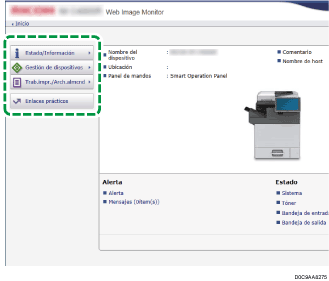
 Klicken Sie unter der Kategorie "Geräteeinstellungen" auf [Automatische E-Mail-Benachrichtigung].
Klicken Sie unter der Kategorie "Geräteeinstellungen" auf [Automatische E-Mail-Benachrichtigung].
 Text, den Sie den E-Mail-Mitteilungen aller Benachrichtigungsempfänger hinzufügen möchten, können Sie unter "Benachrichtigungsmeldung" eingeben.
Text, den Sie den E-Mail-Mitteilungen aller Benachrichtigungsempfänger hinzufügen möchten, können Sie unter "Benachrichtigungsmeldung" eingeben.
Sie können Text wie den Gerätestandort oder die Ansprechdaten des Kundendienstmitarbeiters eingeben.
 Klicken Sie in Gruppe 1 bis 4 unter "Zu benachrichtigende Gruppen" auf [Bearbeiten] und geben Sie den Betreff, die Mitteilung und die Adresse für die E-Mail an.
Klicken Sie in Gruppe 1 bis 4 unter "Zu benachrichtigende Gruppen" auf [Bearbeiten] und geben Sie den Betreff, die Mitteilung und die Adresse für die E-Mail an.
 Wählen Sie die Bestandteile und Gruppen der Benachrichtigung unter "Gruppen/Objekte zum Benachrichtigen wählen" aus.
Wählen Sie die Bestandteile und Gruppen der Benachrichtigung unter "Gruppen/Objekte zum Benachrichtigen wählen" aus.
 Klicken Sie unter "Detaillierte Einstellungen für alle Objekte" auf [Bearbeiten] und geben ggf. Sie den Zeitrahmen für den Versand der Benachrichtigungs-E-Mail ein.
Klicken Sie unter "Detaillierte Einstellungen für alle Objekte" auf [Bearbeiten] und geben ggf. Sie den Zeitrahmen für den Versand der Benachrichtigungs-E-Mail ein.
 Nachdem die Einstellung abgeschlossen ist, klicken Sie zweimal auf [OK].
Nachdem die Einstellung abgeschlossen ist, klicken Sie zweimal auf [OK].
 Klicken Sie auf [Abmelden], um Web Image Monitor zu schließen.
Klicken Sie auf [Abmelden], um Web Image Monitor zu schließen.
E-Mail-Benachrichtigung bei Bedarf
 Melden Sie sich bei Web Image Monitor als Administrator an.
Melden Sie sich bei Web Image Monitor als Administrator an.
 Klicken Sie im Menü "Gerätemanagement" auf [Konfiguration].
Klicken Sie im Menü "Gerätemanagement" auf [Konfiguration].
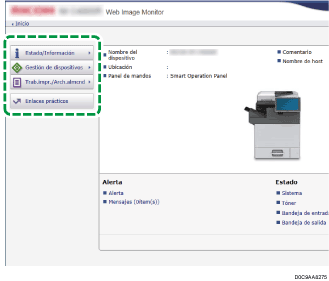
 Klicken Sie unter "Geräteeinstellungen" auf [E-Mail Benachrichtigung bei Bedarf].
Klicken Sie unter "Geräteeinstellungen" auf [E-Mail Benachrichtigung bei Bedarf].
 Geben Sie zum Hinzufügen von Text zum Betreff und Meldungstext aller Benachrichtigungs-E-Mails den Text in "Benachrichtigungsbetreff" und "Benachrichtigungsmeldung" ein.
Geben Sie zum Hinzufügen von Text zum Betreff und Meldungstext aller Benachrichtigungs-E-Mails den Text in "Benachrichtigungsbetreff" und "Benachrichtigungsmeldung" ein.
Text, der in Benachrichtigungsbetreff eingegeben wird, wird oben im Betreff angezeigt.
In Benachrichtigungsmeldung können Sie beliebigen Text eingeben, wie den Gerätestandort oder die Ansprechdaten des Kundendienstmitarbeiters.
 Geben Sie die E-Mail-Adressen und Domänennamen ein, um Zugriffsbeschränkungen auf Daten oder E-Mail-Benachrichtigung bei Bedarf zu beantworten.
Geben Sie die E-Mail-Adressen und Domänennamen ein, um Zugriffsbeschränkungen auf Daten oder E-Mail-Benachrichtigung bei Bedarf zu beantworten.
Einzelheiten zu den Einstellungen und zum Eingeben der Daten finden Sie in der Hilfe von Web Image Monitor.
 Nachdem die Einstellung abgeschlossen ist, klicken Sie auf [OK].
Nachdem die Einstellung abgeschlossen ist, klicken Sie auf [OK].
 Klicken Sie auf [Abmelden], um Web Image Monitor zu schließen.
Klicken Sie auf [Abmelden], um Web Image Monitor zu schließen.
